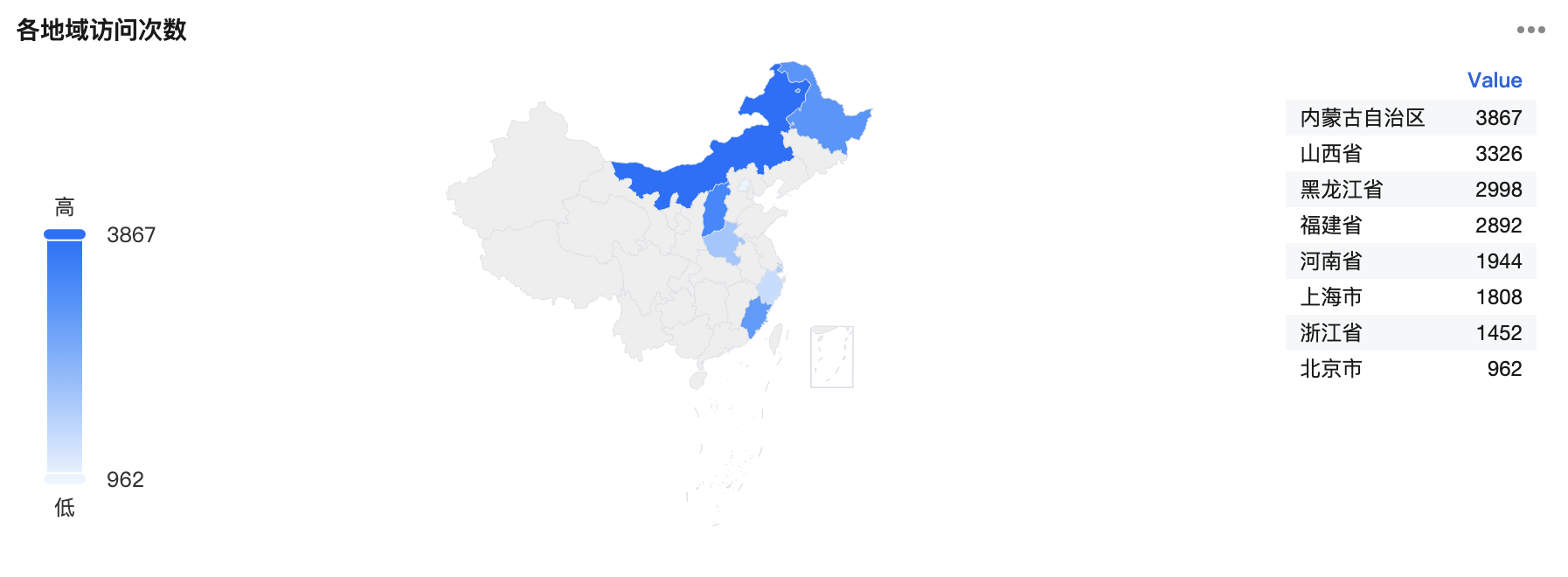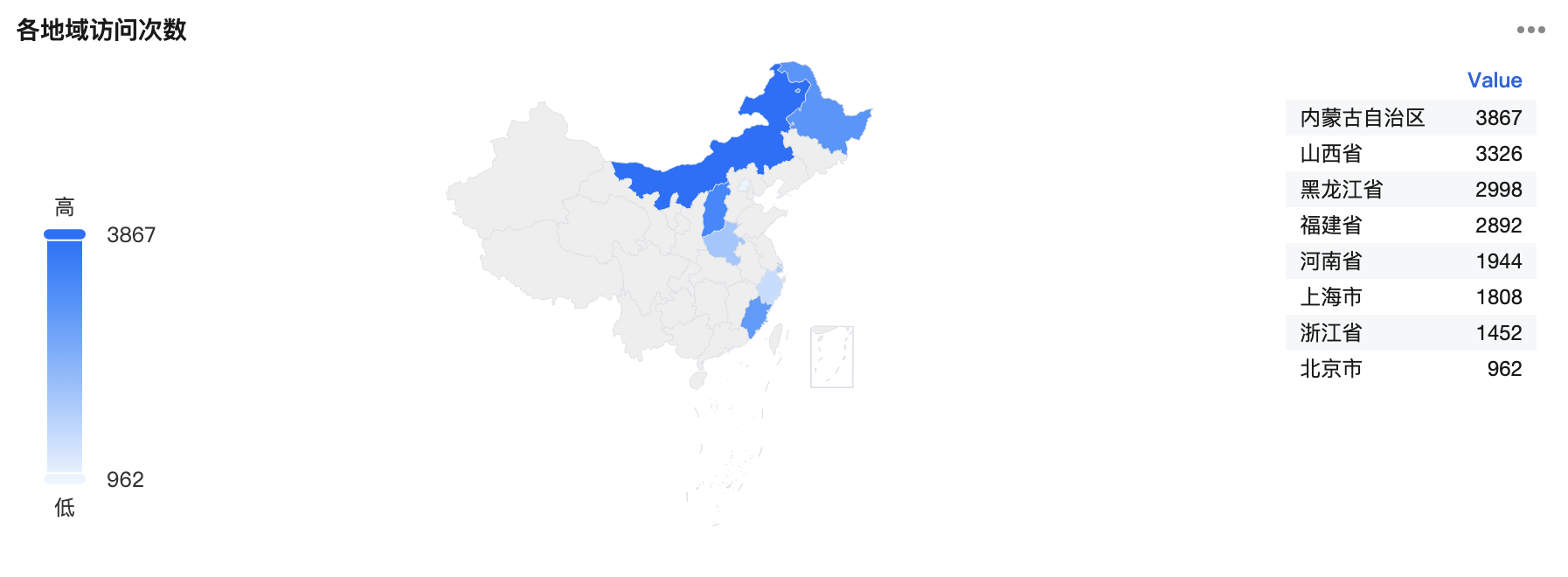地图通过图形的位置来表现数据的地理位置,通常来展示数据在不同地理区域上的分布情况。攻击 IP 地理分布等地理位置统计场景适用。
操作步骤
1. 登录 日志服务控制台,选择仪表盘 > 仪表盘列表,选择您想查看的仪表盘。
2. 单击 添加图表,新建一个图表,图表类型选择地图。
3. 按照需求配置图表。
通用配置
配置项 | 说明 |
基础信息 | 图表名称:设置图表的显示名称,可为空。 |
地图样式 | 地图类型:设置地图的类型,包含中国地图、世界地图、中国省份地图。默认为自动,根据数据包含的区域信息自动适配。 |
图例 | 设置图表的图例内容,可以控制图例的样式与位置。同时也支持在图例中添加对比数据。 |
标准配置 |
统计分析字段
地图必需维度字段和指标字段,当碰到数据不匹配的情况时,需手动选择统计分析字段。
配置项 | 说明 |
维度字段 | 地理信息字段(目前支持国家/省份中文名称、英文名称,国家代码,中国省份代码),默认选择数据类型为 string 的字段。当没有 string 类型字段时,需手动选择指定字段。 |
指标字段 | 数值字段,默认选择数据类型为 number 的字段。当没有 number 类型字段时,需手动选择指定字段。 |
地图示例:


图表操作
根据数值过滤区域
拖拽地图左下角的数值范围,可只显示区间内的区域。


语句示例
统计访问用户来源的地理分布(中国)
* | select ip_to_province(client_ip) as province , count(*) as "访问次数" group by province order by "访问次数" desc limit 1000
统计访问用户来源的地理分布(世界)
* | select ip_to_country(client_ip) as country , count(*) as "访问次数" group by country order by "访问次数" desc limit 1000